Τρόποι για την επαναφορά των διαγραμμένων φωτογραφιών από το WhatsApp
WhatsApp που παίζει αναπόσπαστο μέρος της ζωτικής σημασίαςη επικοινωνία αυτή τη στιγμή κατέχει τεράστια σημασία. Φανταστείτε, χάνοντας σημαντικές φωτογραφίες που μπορεί να αποδειχθούν για κάτι σοβαρό, όπως σε μια αστυνομική περίπτωση, απόδειξη ταυτότητας κλπ. Το κύριο μέλημα είναι όταν δεν έχετε ένα αντίγραφο από αυτό πουθενά αλλού για να πάρετε πίσω τα χαμένα δεδομένα. καταστάσεις, θα μπορούσατε πάντα να αναζητήσετε μεθόδους αποτυχίας αποτυχίας για την αποκατάσταση των διαγραμμένων φωτογραφιών από το WhatsApp.Αν δεν έχετε ιδέα ως πώς να επαναφέρετε τις διαγραμμένες φωτογραφίες από το WhatsApp, τότε μην ανησυχείτε! Είμαστε εδώ για να σας βοηθήσουμε.
Κρατήστε ανάγνωση και εξερεύνηση!
- Μέρος 1: Πώς να επαναφέρετε τις διαγραμμένες φωτογραφίες από WhatsApp χωρίς δημιουργία αντιγράφων ασφαλείας
- Μέρος 2: Πώς να επαναφέρετε τις διαγραμμένες φωτογραφίες από WhatsApp με δημιουργία αντιγράφων ασφαλείας
- Μέρος 3. Εργαλείο για την αποκατάσταση των καταργημένων φωτογραφιών WhatsApp από το iCloud Backup
Μέρος 1: Πώς να επαναφέρετε τις διαγραμμένες φωτογραφίες από WhatsApp χωρίς δημιουργία αντιγράφων ασφαλείας
Λοιπόν, ας δούμε πώς να επαναφέρουμε τις διαγραμμένες φωτογραφίες από το WhatsApp με διάφορους τρόπους σε αυτήν την ενότητα του άρθρου.
- Ο τρόπος 1: Επαναφορά διαγραμμένων φωτογραφιών από το WhatsApp στο τηλέφωνο Android
- Τρόπος 2: Επαναφορά διαγραμμένων φωτογραφιών από το WhatsApp στη συσκευή iOS
Ο τρόπος 1: Επαναφορά διαγραμμένων φωτογραφιών από το WhatsApp στο τηλέφωνο Android
Αν είστε κάτοχος συσκευής Android και χάσατε πρόσφατα τις φωτογραφίες WhatsApp τυχαία ή με μορφοποίηση, μπορείτε να λάβετε βοήθεια Tenroshare UltData για το Android για να ανακτήσετε τις χαμένες φωτογραφίες. Αυτό το εργαλείο μπορεί να ανακτήσει και άλλα διαγραμμένα δεδομένα για τη συσκευή σας Android. Έχετε την ευκαιρία να επαναφέρετε επιλεκτικά τα δεδομένα μαζί της. Επιπλέον, σας δίνει τη δυνατότητα να κάνετε προεπισκόπηση δεδομένων επιλεκτικά ή εντελώς. Το καλύτερο μέρος είναι ότι αυτό το λογισμικό μπορεί να ανακτήσει τα δεδομένα της κάρτας SD χωρίς απώλεια δεδομένων Ο σύντομος οδηγός παρακάτω:
Βήμα 1: Συνδέστε τη συσκευή Android και ενεργοποιήστε το σφάλμα USB, ακολουθώντας τις οδηγίες.

Βήμα 2: Επιλέξτε τον τύπο αρχείου (WhatsApp μηνύματα & συνημμένα) για επαναφορά μετά τη σύνδεση της συσκευής του Android.

Βήμα 3: Μετά την ολοκλήρωση της σάρωσης, μπορείτε να κάνετε προεπισκόπηση των αρχείων που βρέθηκαν πριν από την επαναφορά στη συσκευή.
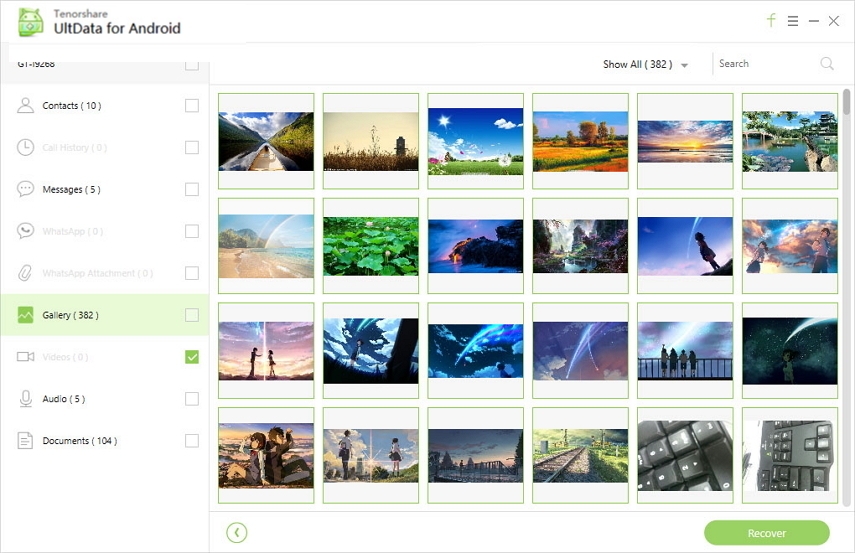
Τρόπος 2: Επαναφορά διαγραμμένων φωτογραφιών από το WhatsApp στη συσκευή iOS
Εάν οι φωτογραφίες σας της WhatsApp της συσκευής iOS έχουν διαγραφεί κατά λάθος, τότε συνιστούμε Tenorshare UltData για iOS για το θέμα αυτό. Μπορείτε να προεπισκοπήσετε και να επαναφέρετε επιλεκτικά 20 συν τους τύπους αρχείων συμπεριλαμβανομένων των φωτογραφιών του WhatsApp με αυτό το λογισμικό. μπορείτε να επαναφέρετε τα δεδομένα σας από τα αρχεία backup iCloud / iTunes επίσης. Για να εξερευνήσετε τον γρήγορο οδηγό εδώ.
Βήμα 1: Αρχικά, κατεβάστε το πρόγραμμα και συνδέστε τη συσκευή σας.
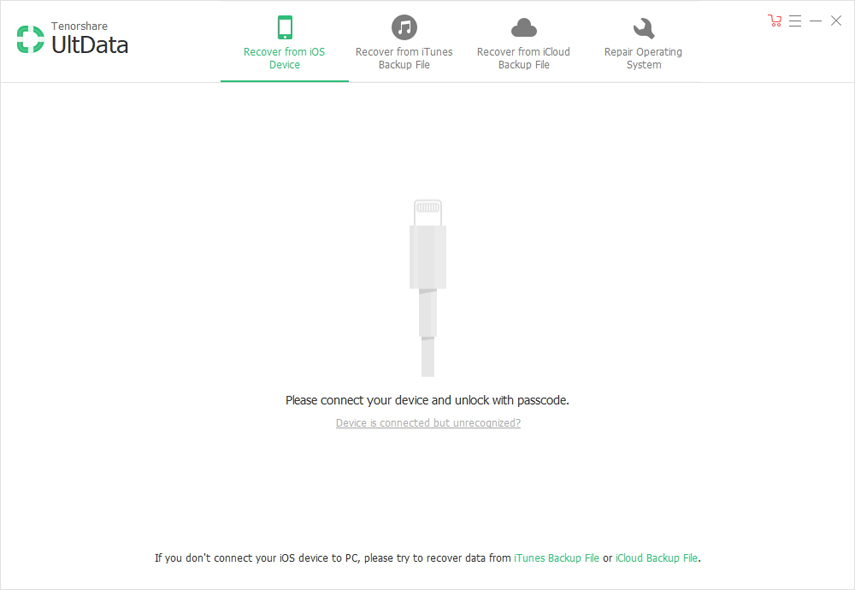
Βήμα 2: Μπορείτε να ελέγξετε το WhatsApp & Attachments στο πλαίσιο και, στη συνέχεια, πατήστε "Start Scan".

Βήμα 3: Μετά τη σάρωση, επιλέξτε το αρχείο που θέλετε να κάνετε προεπισκόπηση.

Βήμα 4: Στη συνέχεια κάντε κλικ στο κουμπί "Ανάκτηση" στον υπολογιστή ή τη συσκευή σας.

Μέρος 2: Πώς να επαναφέρετε τις διαγραμμένες φωτογραφίες από WhatsApp με δημιουργία αντιγράφων ασφαλείας
Πώς να επαναφέρετε τις φωτογραφίες που έχουν διαγραφεί από το iTunes Backup
- Διαδρομή 1: Επαναφορά αφαιρούμενων φωτογραφιών WhatsApp με Επίσημη iTunes
- Τρόπος 2: Πώς να επαναφέρετε τις φωτογραφίες WhatsApp που έχουν διαγραφεί από το iTunes Backup Selectively
Διαδρομή 1: Επαναφορά αφαιρούμενων φωτογραφιών WhatsApp με Επίσημη iTunes
Εδώ είναι πώς να επαναφέρετε τις διαγραμμένες φωτογραφίες WhatsApp από το iTunes backup:
- Ενημερώστε το iTunes και ξεκινήστε το στον υπολογιστή σας που είναι προεγκατεστημένος.
- Συνδέστε το iPhone σας στο σύστημα και αγγίξτε το όνομά του στο iTunes. Κάντε κλικ στην επιλογή "Περίληψη"> "Επαναφορά αντιγράφων ασφαλείας".
- Επιλέξτε το πιο πρόσφατο αρχείο αντιγράφων ασφαλείας από τη λίστα και πατήστε "Επαναφορά".

Μειονεκτήματα αυτής της μεθόδου:
- Ολόκληρη η δημιουργία αντιγράφων ασφαλείας της συσκευής σας θα αποκατασταθεί και όχι μόνο το WhatsApp.
- Τα υπάρχοντα δεδομένα θα αντικατασταθούν.
- Διαχρονική διαδικασία.
Τρόπος 2: Πώς να επαναφέρετε τις φωτογραφίες WhatsApp που έχουν διαγραφεί από το iTunes Backup Selectively
Για επιλεκτική αποκατάσταση των φωτογραφιών του WhatsApp, προτείνουμε να προχωρήσετε Tenorshare iCareFone. Μπορεί να επιδιορθώσει επιλεκτικά και να δημιουργήσει αντίγραφα ασφαλείας για το WhatsAppκαι άλλα δεδομένα. Μπορείτε ακόμη να διαβάσετε τα δεδομένα δημιουργίας αντιγράφων ασφαλείας του iTunes με αυτό το εργαλείο. Επιπλέον, είναι ένα καλό εργαλείο για την δημιουργία αντιγράφων ασφαλείας των μηνυμάτων WhatsApp στον τοπικό υπολογιστή.
Εδώ έρχεται ο γρήγορος οδηγός για το Tenorshare iCareFone για την ανάκτηση των διαγραμμένων φωτογραφιών WhatsApp:
Βήμα 1: Εγκαταστήστε και εκτελέστε το Tenorshare iCareFone στο σύστημά σας. Συνδέστε το iPhone σας και πατήστε "Δημιουργία αντιγράφων ασφαλείας & επαναφορά".

Βήμα 2: Υποθέτοντας ότι διαθέτετε ήδη ένα αντίγραφο ασφαλείας του iTunes, πατήστε "Για προβολή ή επαναφορά προηγούμενων αρχείων αντιγράφων ασφαλείας" από το κάτω μέρος της οθόνης. Τα αρχεία backup του iCareFone και του iTunes βρίσκονται εδώ. Επιλέξτε το επιθυμητό αρχείο αντιγράφων ασφαλείας του iTunes και πατήστε "Προβολή".

Βήμα 3: Αγγίξτε το "Attachment WhatsApp" και "Φωτογραφίες εφαρμογών" από την αριστερή πλευρά στην επόμενη οθόνη και πατήστε "Επαναφορά στη συσκευή". Αναφέρετε τον φάκελο προορισμού στο σύστημά σας και κάντε κλικ στο "OK".

Υπόδειξη: Όταν επαναφέρεται η διαγραφή των φωτογραφιών WhatsApp από το iTunesbackup, Tenorshare Η UltData για iOS μπορεί να σας βοηθήσει με την επιλεκτική αποκατάσταση της λειτουργικότητάς της. Ας καταλάβουμε τον γρήγορο οδηγό για να κατανοήσετε πώς λειτουργεί.
Βήμα 1: Εκκινήστε το εργαλείο και συνδέστε τη συσκευή σας με τον υπολογιστή. Κάντε κλικ στην καρτέλα "Ανάκτηση από το αρχείο αντιγράφου iTunes".
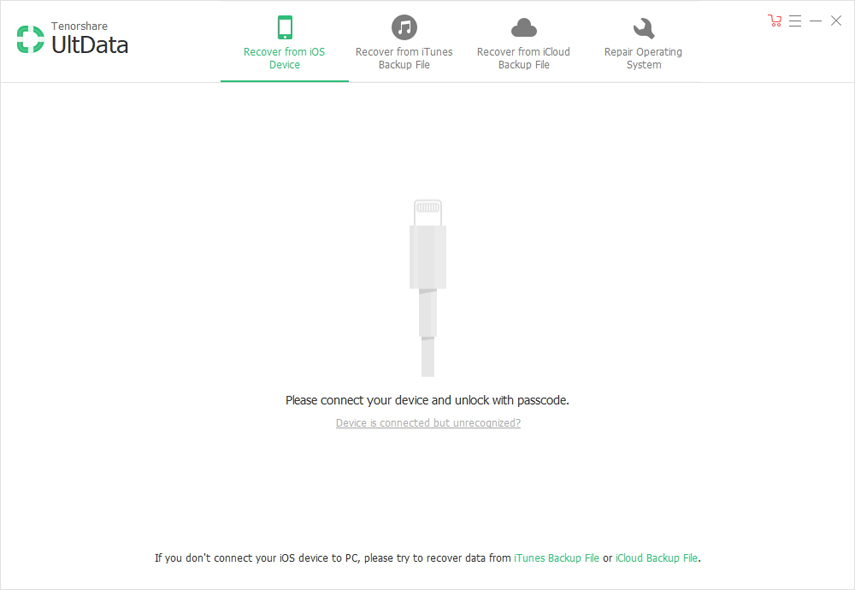
Βήμα 2: Επιλέξτε ένα αρχείο ασφαλείας iTunes που χρειάζεστε και πατήστε "Έναρξη σάρωσης".

Βήμα 3: Για να κάνετε προεπισκόπηση, κάντε κλικ στα σαρωμένα δεδομένα, ήτοι σε συνημμένα WhatsApp από το αριστερό πλαίσιο. Κάντε κλικ στο κουμπί "Ανάκτηση".

Μέρος 3. Εργαλείο για την αποκατάσταση των καταργημένων φωτογραφιών WhatsApp από το iCloud Backup
- ΟΔΗΓΟΣ 1: Επαναφορά αφαιρούμενων φωτογραφιών WhatsApp με Επίσημη iCloud
- ΟΔΗΓΟΣ 2: Επαναφορά διαγραμμένων φωτογραφιών WhatsApp από iCloud Backup Επιλεκτικά
ΟΔΗΓΟΣ 1: Επαναφορά αφαιρούμενων φωτογραφιών WhatsApp με Επίσημη iCloud
Σε περίπτωση που έχετε backup iCloud, διαγράψτε όλα τα δεδομένα πριν από την επαναφορά είναι απαραίτητη. Θα πρέπει να σας υπενθυμίσουμε πρώτα να δημιουργήσετε αντίγραφα ασφαλείας για το iPhone. Τότε μπορείτε να επαναφέρετε τις φωτογραφίες του WhatsApp:
1. Στο iPhone σας, περιηγηθείτε στο "Ρυθμίσεις"> "Γενικά"> "Επαναφορά"> "Διαγραφή Όλου Περιεχομένου & Ρυθμίσεων"> "Διαγραφή iPhone".

2. Εγκαταστήστε ξανά το iPhone.
3. Στην οθόνη "Εφαρμογές και δεδομένα"> "Επαναφορά από το iCloud Backup"> συνδεθείτε στο λογαριασμό iCloud> "Επιλέξτε αντίγραφο ασφαλείας"> επιλέξτε το επιθυμητό αρχείο αντιγράφου ασφαλείας ".

Ελαττώματα αυτής της μεθόδου:
- Δεν μπορείτε να επαναφέρετε επιλεκτικά τις φωτογραφίες του WhatsApp.
- Για να επαναφέρετε τις φωτογραφίες του WhatsApp πρέπει πρώτα να διαγράψετε το iPhone.
- Όλα τα δεδομένα της συσκευής χάνονται.
Τρόπος 2: Πώς να Επαναφέρετε Διαγραμμένες Τιμές PhotosApp από iCloud Backup Επιλεκτικά
Εναλλακτικά, μπορείτε να χρησιμοποιήσετε το Tenorshare UltData γιαiOS (WhatsApp Photo Recovery) για την επιλεκτική αποκατάσταση των διαγραμμένων φωτογραφιών WhatsApp. Μπορείτε να προβάλετε προεπισκόπηση και να επαναφέρετε μαζί σας επιλεκτικά ή ολόκληρα δεδομένα συσκευής. Μπορείτε να ανακτήσετε δεδομένα από το αντίγραφο ασφαλείας iPhone, iCloud ή iTunes. Περίπου 20 τύποι δεδομένων μπορούν να προβληθούν και να αποκατασταθούν με το UltData επιλεκτικά από μια θραύσιμη φυλακή, το iOS συνέτριψε ή το εργοστάσιο επαναφέρει το iPhone.
Ανάκτηση WhatsApp διαγραμμένων φωτογραφιών από iCloud backup:
Βήμα 1: Εγκαταστήστε και εκτελέστε Tenorshare UltData στον υπολογιστή σας. Συνδέστε το iPhone σας και πατήστε "Recover from iCloud Backup file" καρτέλα. Εισαγάγετε τα διαπιστευτήριά σας iCloud στη συνέχεια.

Βήμα 2: Επιλέξτε το επιθυμητό αρχείο ασφαλείας iCloud και κάντε κλικ στο κουμπί "Επόμενο".

Βήμα 3: Επισημάνετε "WhatsApp & Attachments" και πατήστε "Επόμενο". Οι επιλεγμένες φωτογραφίες δεδομένων θα εμφανιστούν στην οθόνη.

Βήμα 4: Μόλις η Tenorshare UltData σαρώνει αυτόματα αυτές τις φωτογραφίες του WhatsApp που έχουν μεταφορτωθεί, προεπισκόπηση τους μετά την επιλογή "Attachments WhatsApp" στον αριστερό πίνακα. Αφού επιλέξετε τις επιθυμητές φωτογραφίες, πατήστε το κουμπί "Ανάκτηση".

συμπέρασμα
Από αυτό το άρθρο, συμπεραίνουμε ότι όταν έρχεταιγια να επαναφέρετε επιλεκτικά τα διαγραμμένα WhatsApp ή οποιαδήποτε άλλα δεδομένα, τα iCareFone και UltData είναι τα καλύτερα στοιχήματα. Δεν έχετε καμία επιπλοκή για να ανακτήσετε τα χαμένα δεδομένα. Είναι αποτελεσματικά, εξοικονομούν χρόνο και προστατεύουν.









